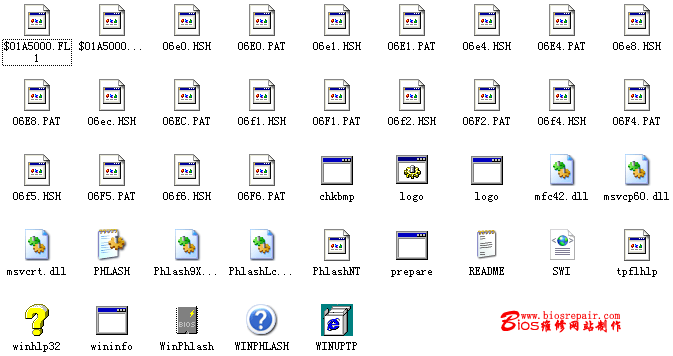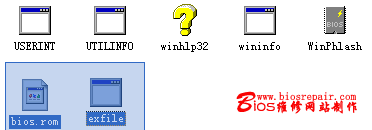|
使用过IBM系列笔记本的用户都知道,其BIOS文件都是自动刷新的;而且下载的BIOS文件压缩包中,并没有单独的BIOS文件,而是由多个文件模块组成。虽然自动刷新,让新用户使用方便了,但一旦刷新失败或其它原因,造成BIOS损坏;修复就比较麻烦了,因为无法得到正确的BIOS文件。 因此IBM系列笔记本在BIOS损坏后,最关键的过程是如何找到适合的BIOS文件。 其实IBM的BIOS文件,就包含在下载到的BIOS压缩包中。但是其并不是单独的BIOS文件,使用EXFILE工具软件即可从中分离出我们需要的BIOS文件。 文章中需要的文件可从此下载: 以下内容以IBM Z60机型的BIOS文件为便说明: 首先下载到对应机器的BIOS文件,其是自解压的EXE文件,在此下载的文件名为7buj21us.exe文件。使用WINRAR打开7buj21us.exe,将其中所有内容解压到相应的文件夹内。内部文件如下:
在解压出的文件夹下,我们可看到第一个文件是$01a5000.fl1文件,此文件就是我们需要分离的文件,当然,不同的IBM机型,其解压后的此文件名是不同的。但扩展名肯定都是FL1的,因此不同机型按扩展名来判断即可。 解压缩完成后,将下载的EXFILE文件拷到解压缩后的文件夹中,使用鼠标点击开始--运行;输入COMMADN后确定,进入MSDOS提示符下,进入已经包含IBM解压出BIOS文件的文件夹下,运行EXFILE $01A5000.FL1 BIOS.ROM回车,即可在当前目录下得到一个BIOS.ROM的文件,此文件即为分离出的BIOS文件。
注意: 1、解压缩后,要注意文件是否有扩展名为FL1的文件。必须有此文件才可使用此方法分离BIOS文件。 2、分离出来的文件,无论你给加入的任意扩展名,其文件格式还是WPH文件。此文件在以前的文章中已经有介绍,其包括机器的相关配置内容,文件大小要大于正常的BIOS文件,但可按文章前期介绍的,如何分离WPH文件的方式,将BIOS文件分离出。 |